在使用电脑上网时,经常会遇到DNS配置错误的问题,导致无法正常访问网站或者加载网页缓慢。本文将从解决方法、避免措施等方面介绍如何解决电脑DNS配置错误问题。
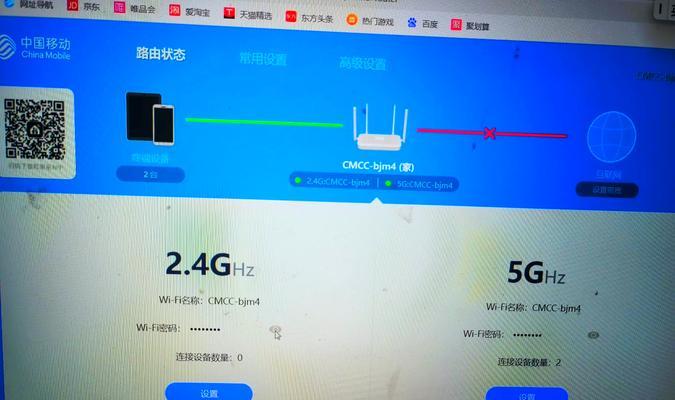
1.什么是DNS配置错误?
DNS(DomainNameSystem)是一种用于将域名转换为IP地址的系统,当我们在浏览器中输入一个网址时,DNS系统会将其解析为对应的IP地址。而DNS配置错误则是指电脑设置的DNS服务器无法正确地解析域名。

2.检查网络连接状态
在遇到DNS配置错误时,首先要检查电脑的网络连接状态,确保网络正常连接,并且无线路由器或者宽带调制解调器工作正常。
3.重新启动路由器和电脑
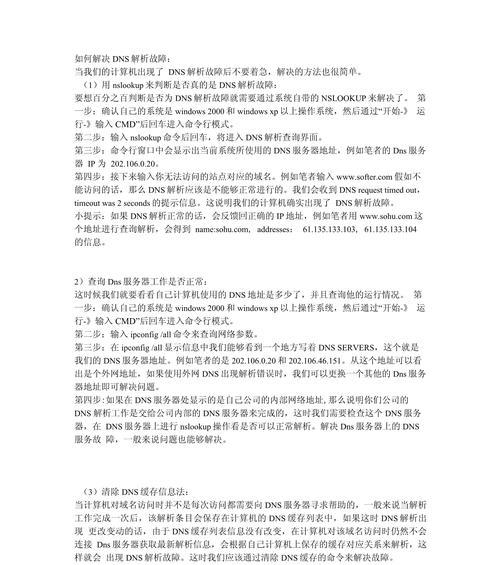
有时候,DNS配置错误可能是由于路由器或电脑出现临时故障引起的,可以尝试重新启动路由器和电脑来解决问题。
4.使用备用DNS服务器地址
如果电脑的默认DNS服务器无法正常工作,可以尝试设置备用DNS服务器地址,例如谷歌的公共DNS服务器地址(8.8.8.8和8.8.4.4)。
5.清除DNS缓存
DNS缓存存储了最近访问过的域名和对应的IP地址,当DNS缓存中的记录错误或过期时,就会出现DNS配置错误。可以通过清除DNS缓存来解决这个问题。
6.检查防火墙设置
防火墙可能会阻止电脑访问特定的DNS服务器,导致DNS配置错误。可以尝试关闭防火墙或者修改防火墙设置来解决问题。
7.更新网络适配器驱动程序
网络适配器驱动程序是保证网络连接正常的重要组成部分,如果驱动程序过旧或损坏,就可能导致DNS配置错误。可以尝试更新网络适配器驱动程序来解决问题。
8.检查网络设置中的DNS服务器
在电脑的网络设置中,有时候会设置了错误的DNS服务器地址,可以通过查看和修改网络设置中的DNS服务器来解决DNS配置错误问题。
9.使用命令提示符重置TCP/IP
在命令提示符中执行"ipconfig/flushdns"和"netshintipreset"命令,可以重置TCP/IP协议栈,从而解决DNS配置错误问题。
10.检查网络运营商提供的DNS服务器
有时候,网络运营商的DNS服务器可能出现故障,导致DNS配置错误。可以联系网络运营商确认是否存在问题,并尝试使用其他的DNS服务器。
11.避免使用未经认证的DNS服务器
未经认证的DNS服务器存在着安全风险,可能会导致DNS配置错误以及其他网络问题。建议使用经过验证和可信赖的DNS服务器。
12.定期检查和更新软件和系统
一些软件和操作系统更新中可能包含修复DNS配置错误的补丁,定期检查和更新软件和系统可以避免这类问题的发生。
13.避免过多的网络连接
电脑同时连接过多的网络可能导致网络负载过重,进而引发DNS配置错误。建议减少网络连接,保持网络质量稳定。
14.使用VPN来规避DNS配置错误
VPN(VirtualPrivateNetwork)可以改变电脑的网络设置,通过使用VPN来访问互联网可以规避DNS配置错误带来的问题。
15.寻求专业技术支持
如果以上方法都无法解决DNS配置错误问题,建议寻求专业技术支持,例如联系网络运营商或咨询电脑维修服务。
电脑DNS配置错误是一种常见的网络问题,可以通过检查网络连接状态、重新启动路由器和电脑、使用备用DNS服务器地址、清除DNS缓存等方法来解决。同时,避免使用未经认证的DNS服务器、定期检查和更新软件和系统等措施可以减少DNS配置错误的发生。如果问题无法解决,建议寻求专业技术支持。


